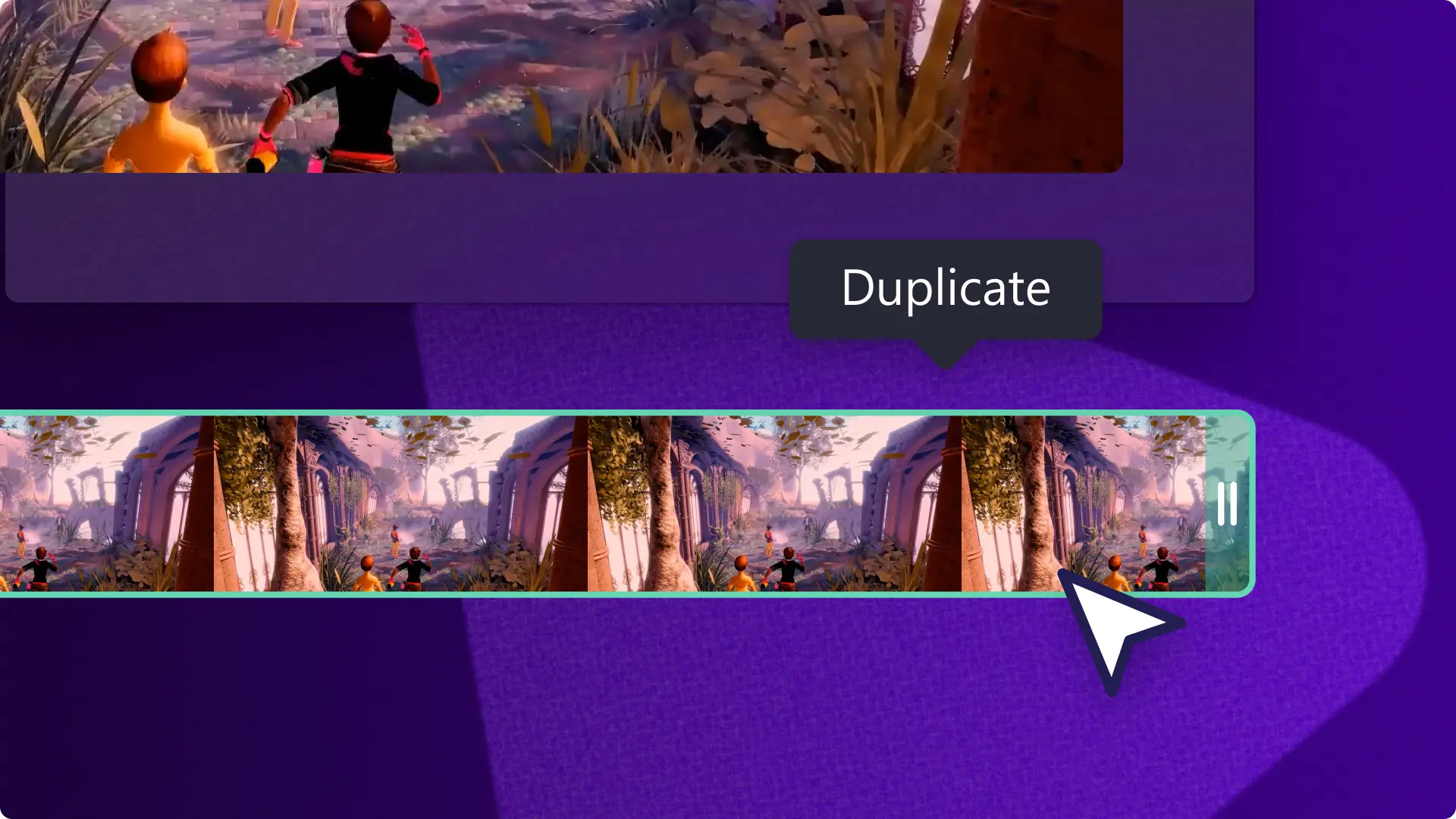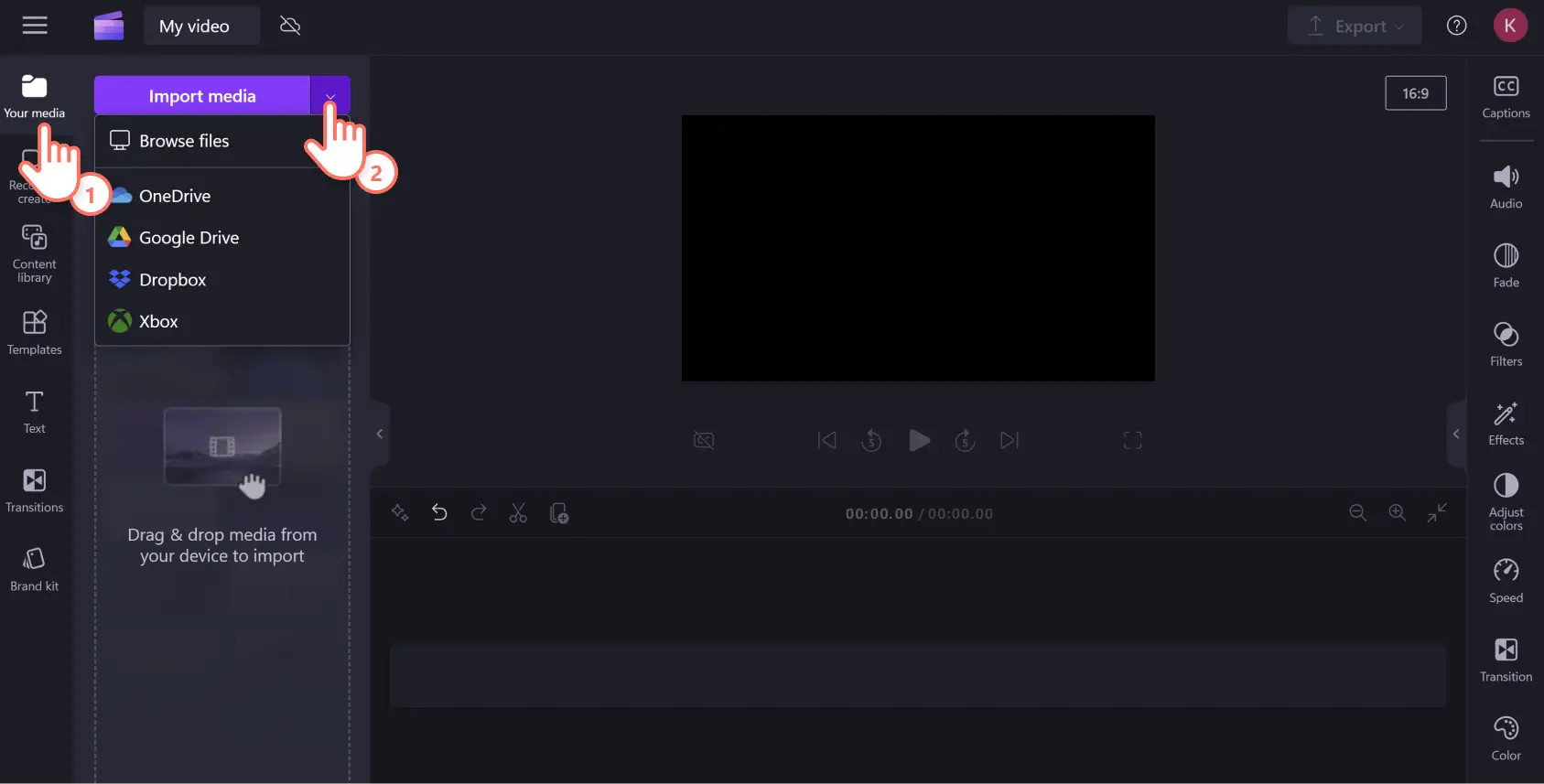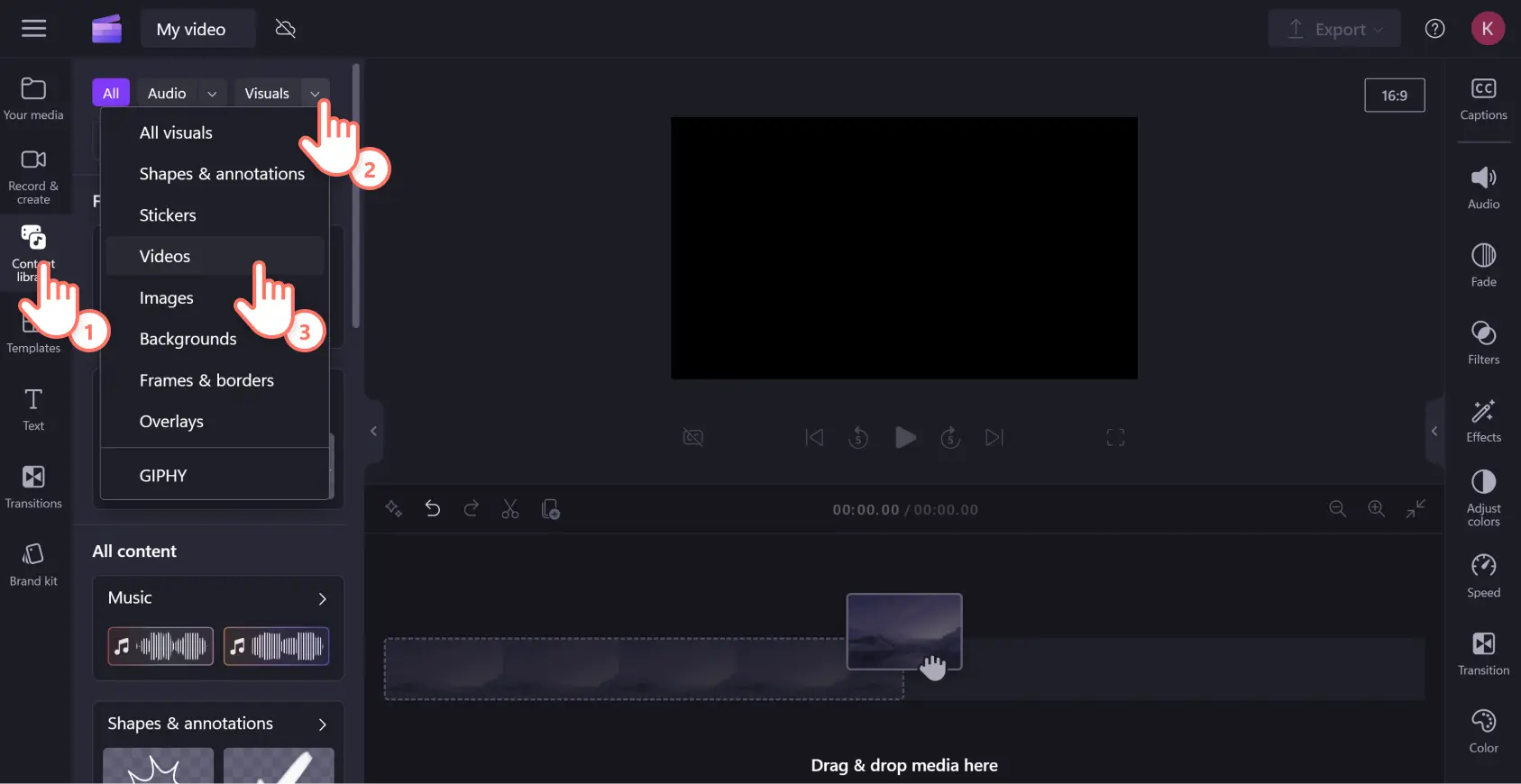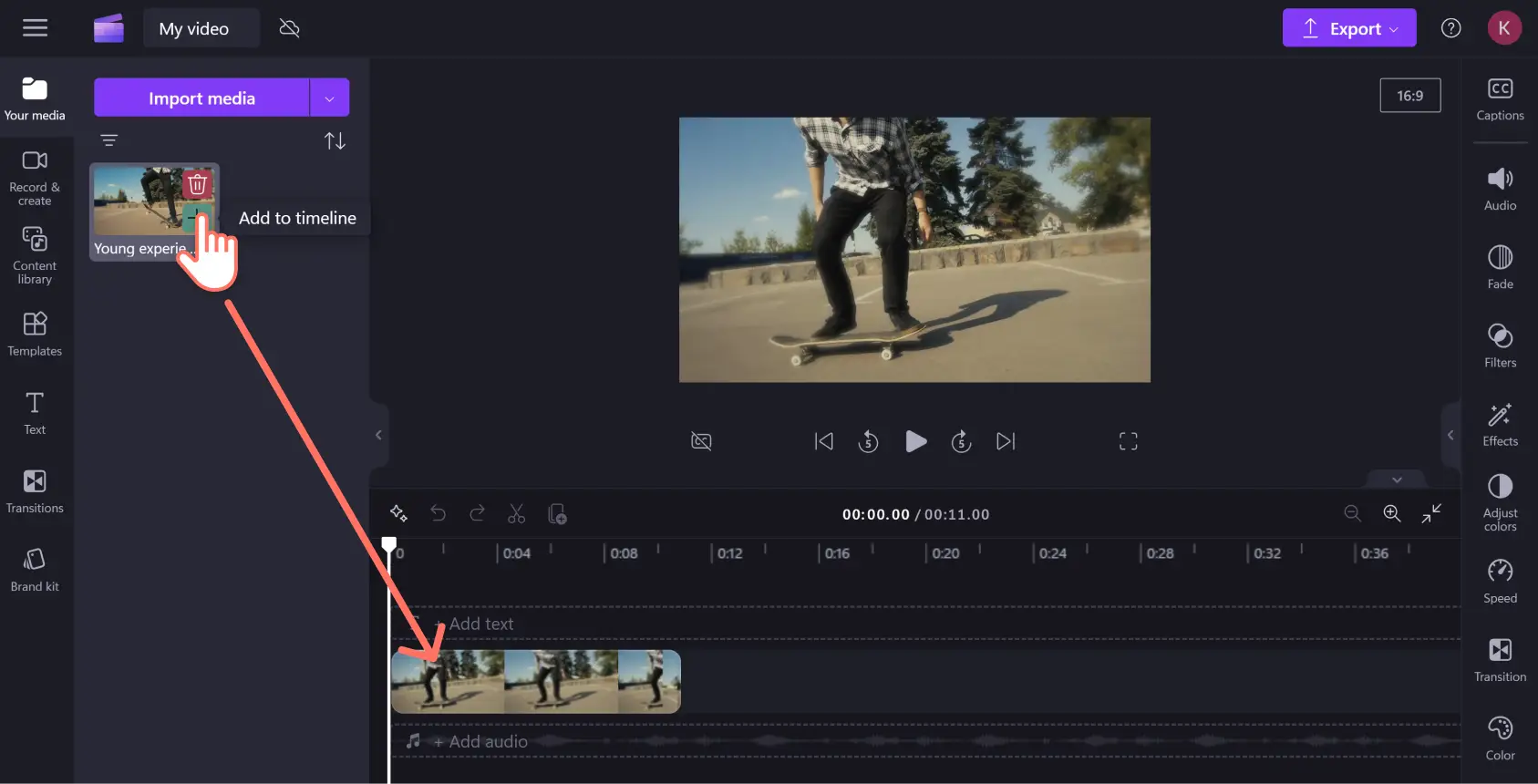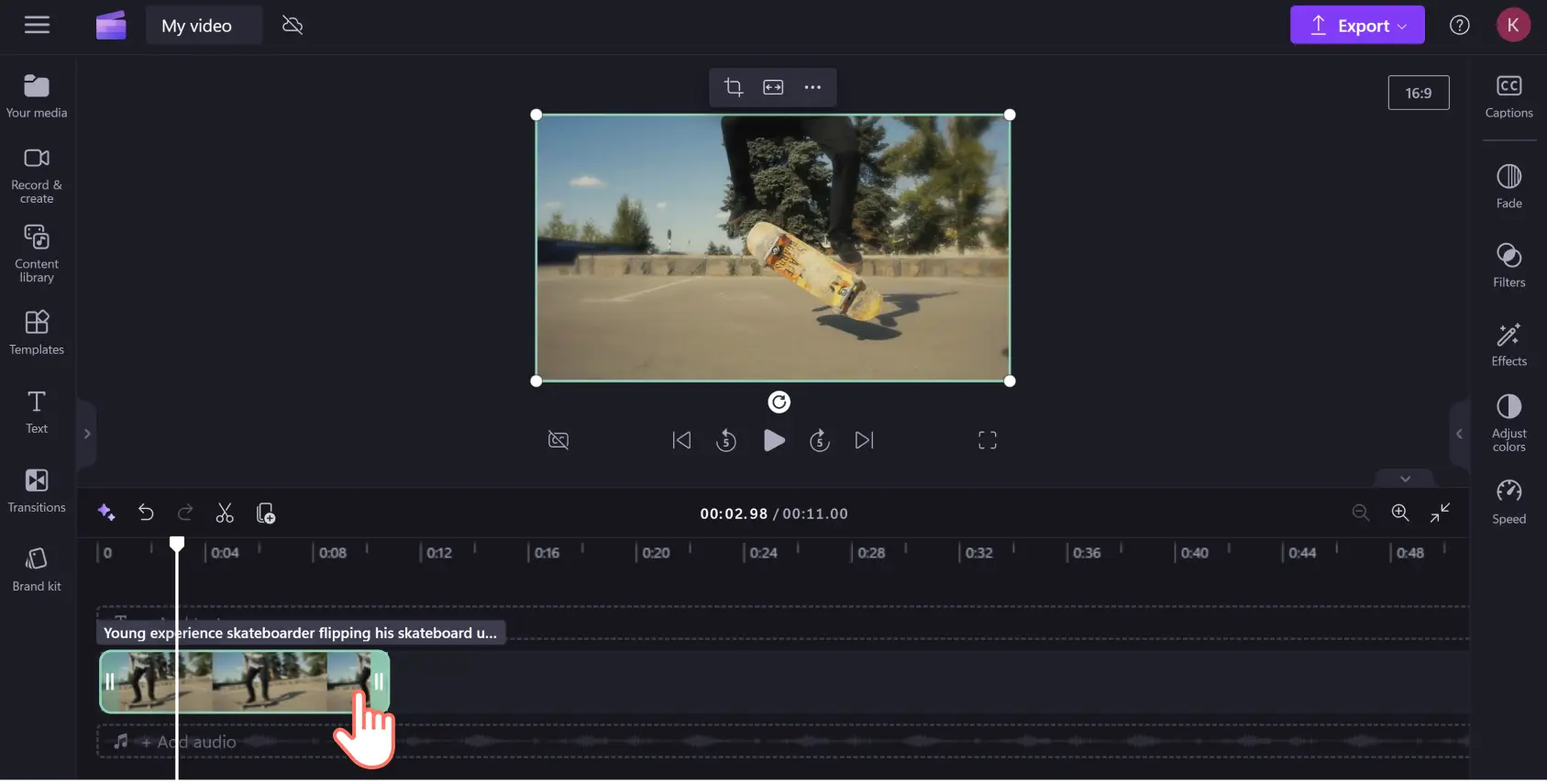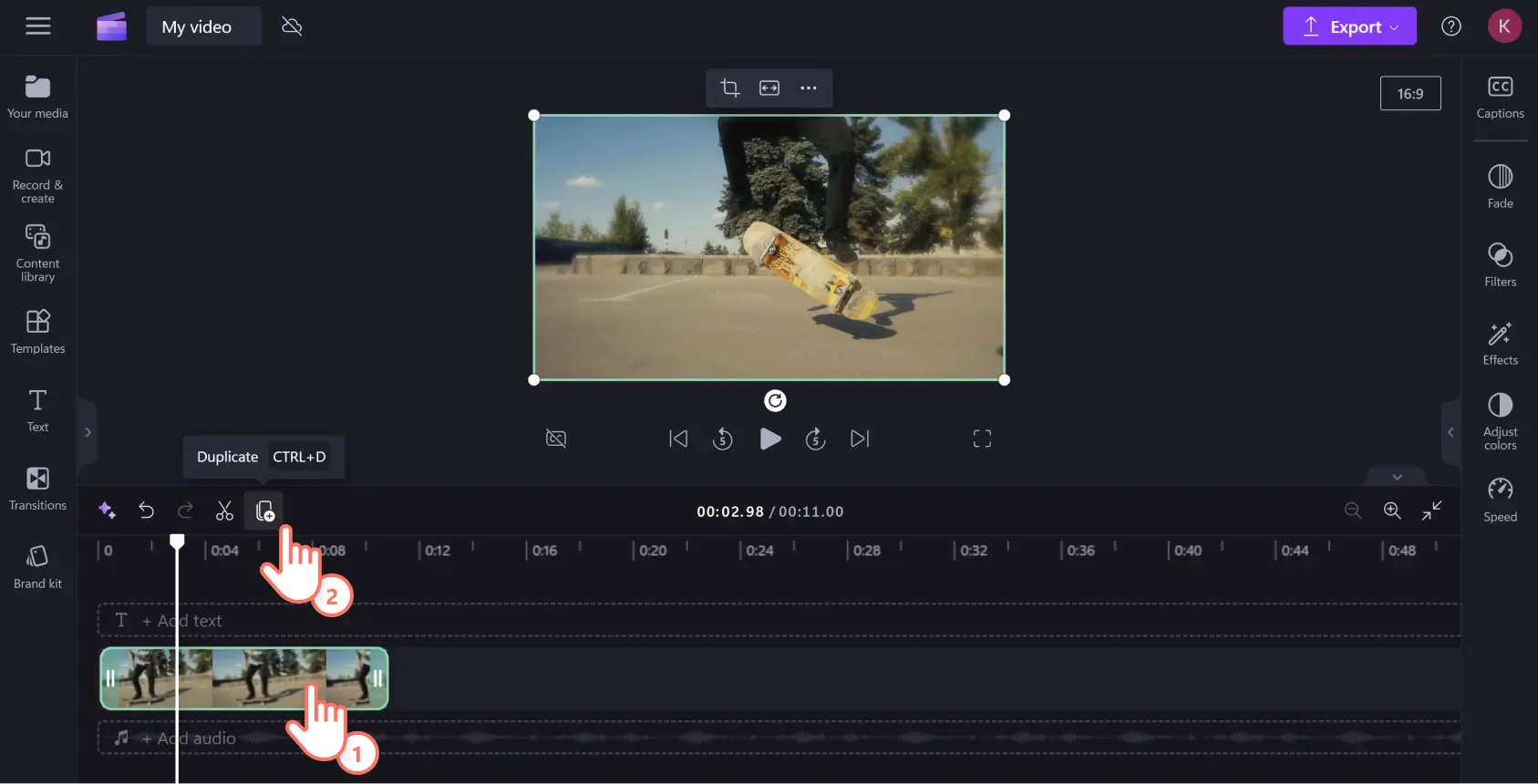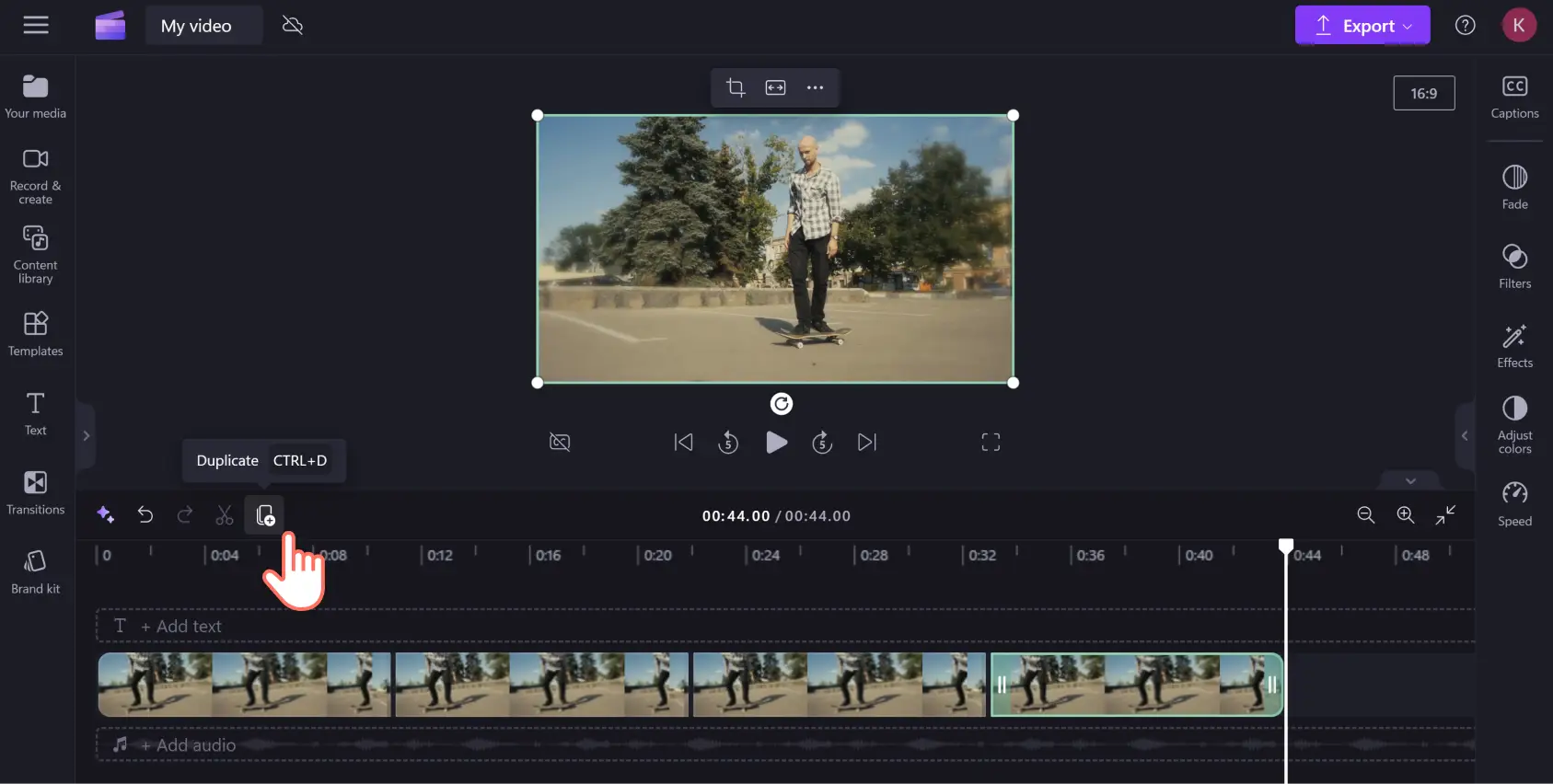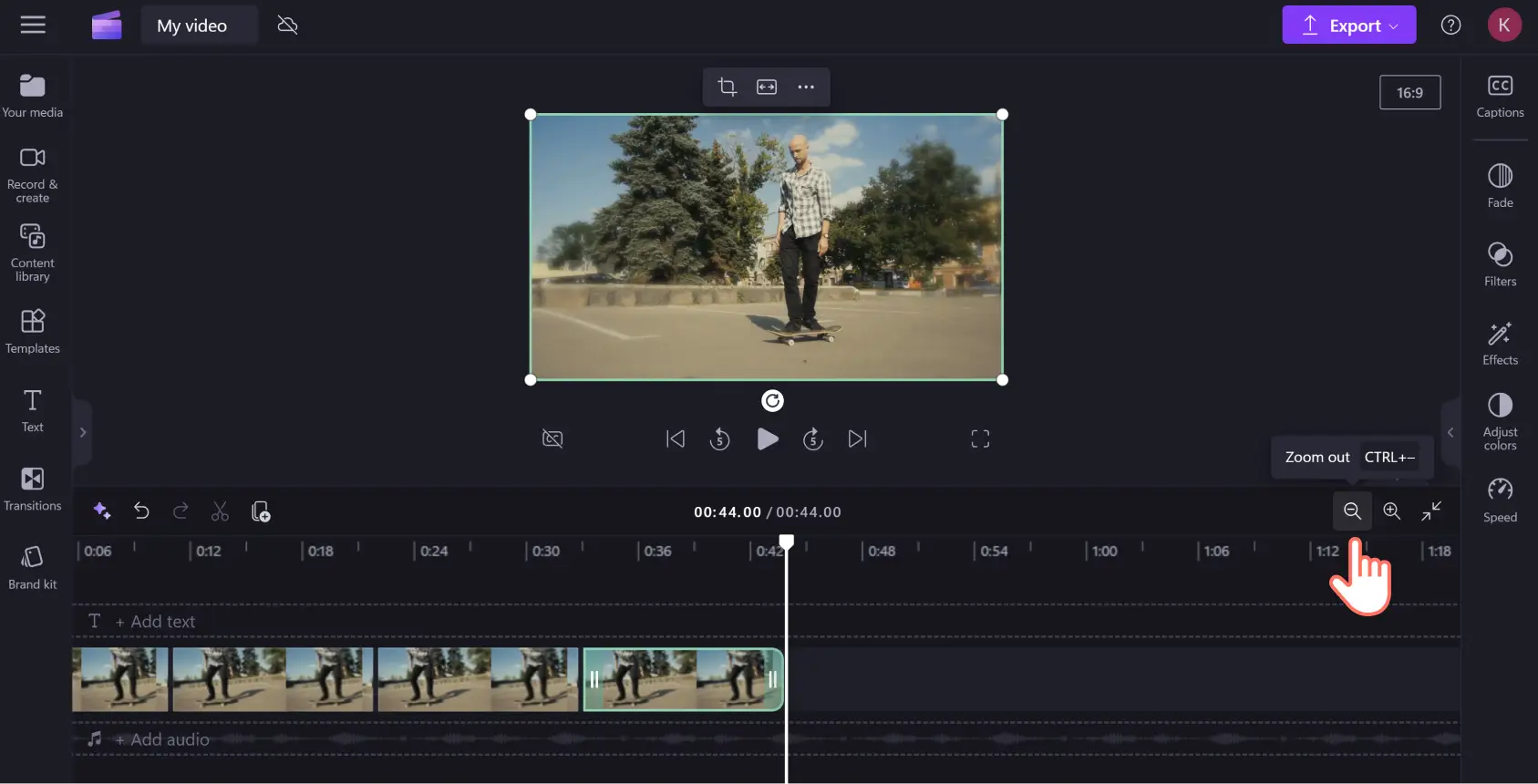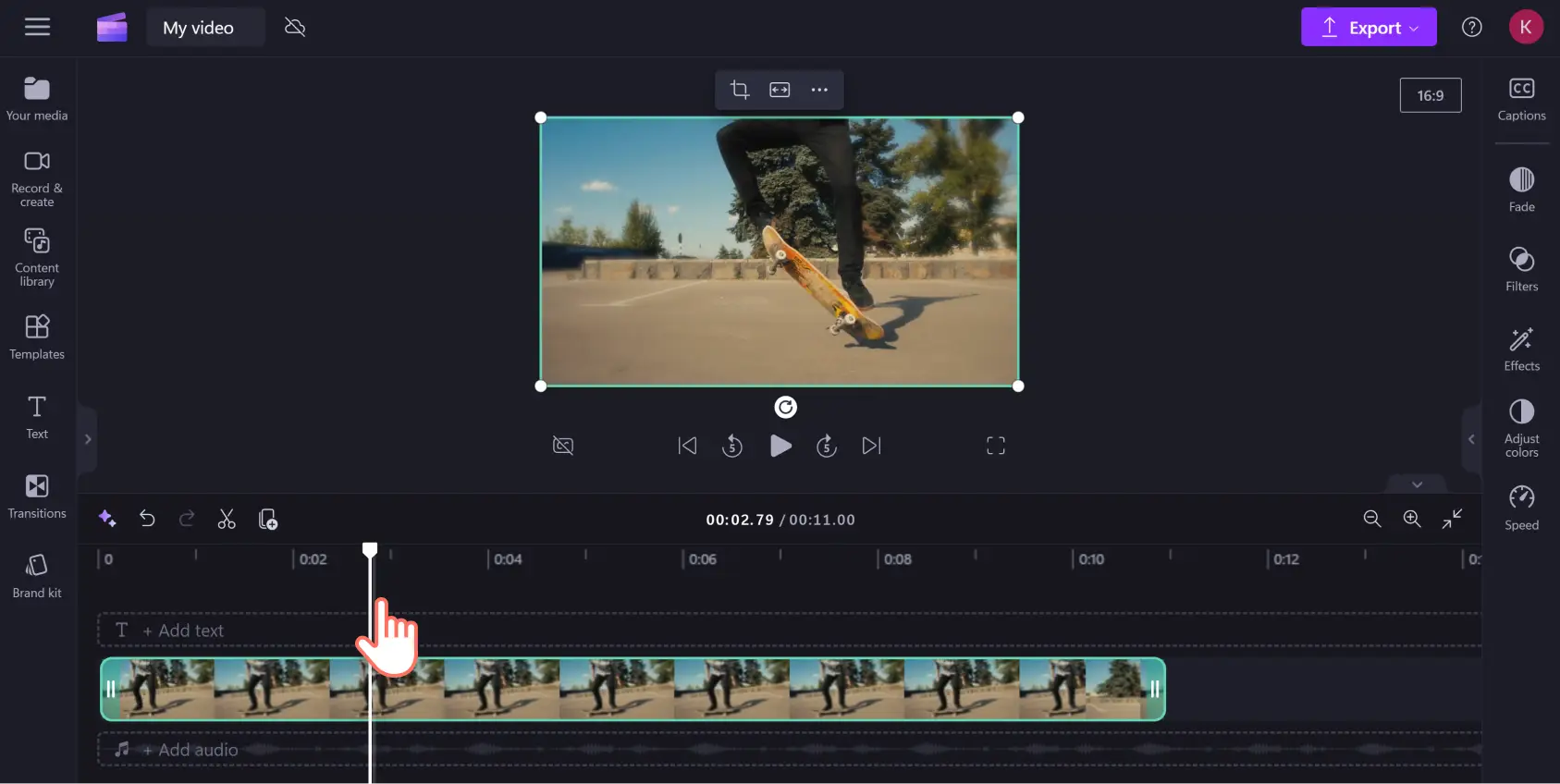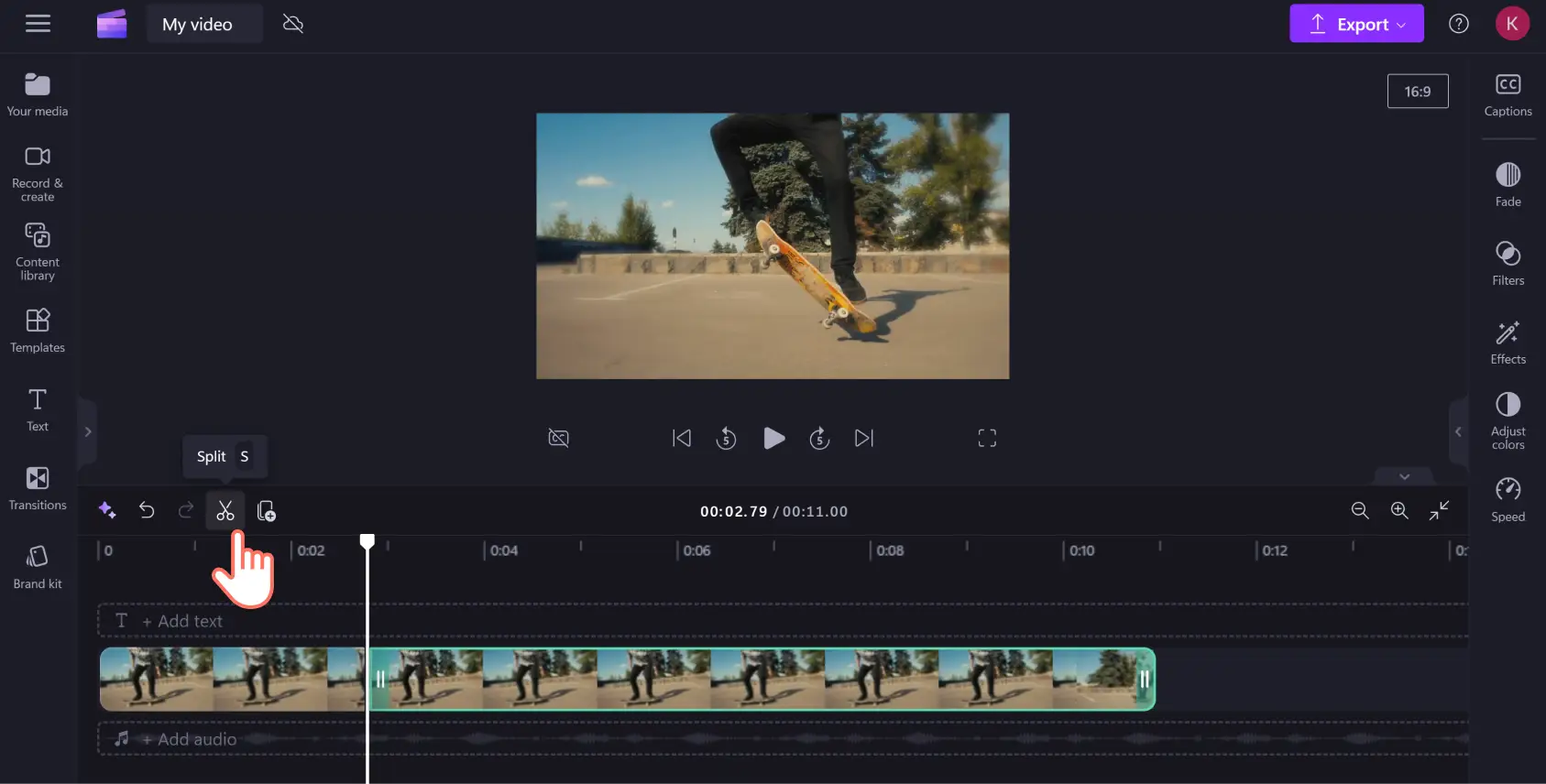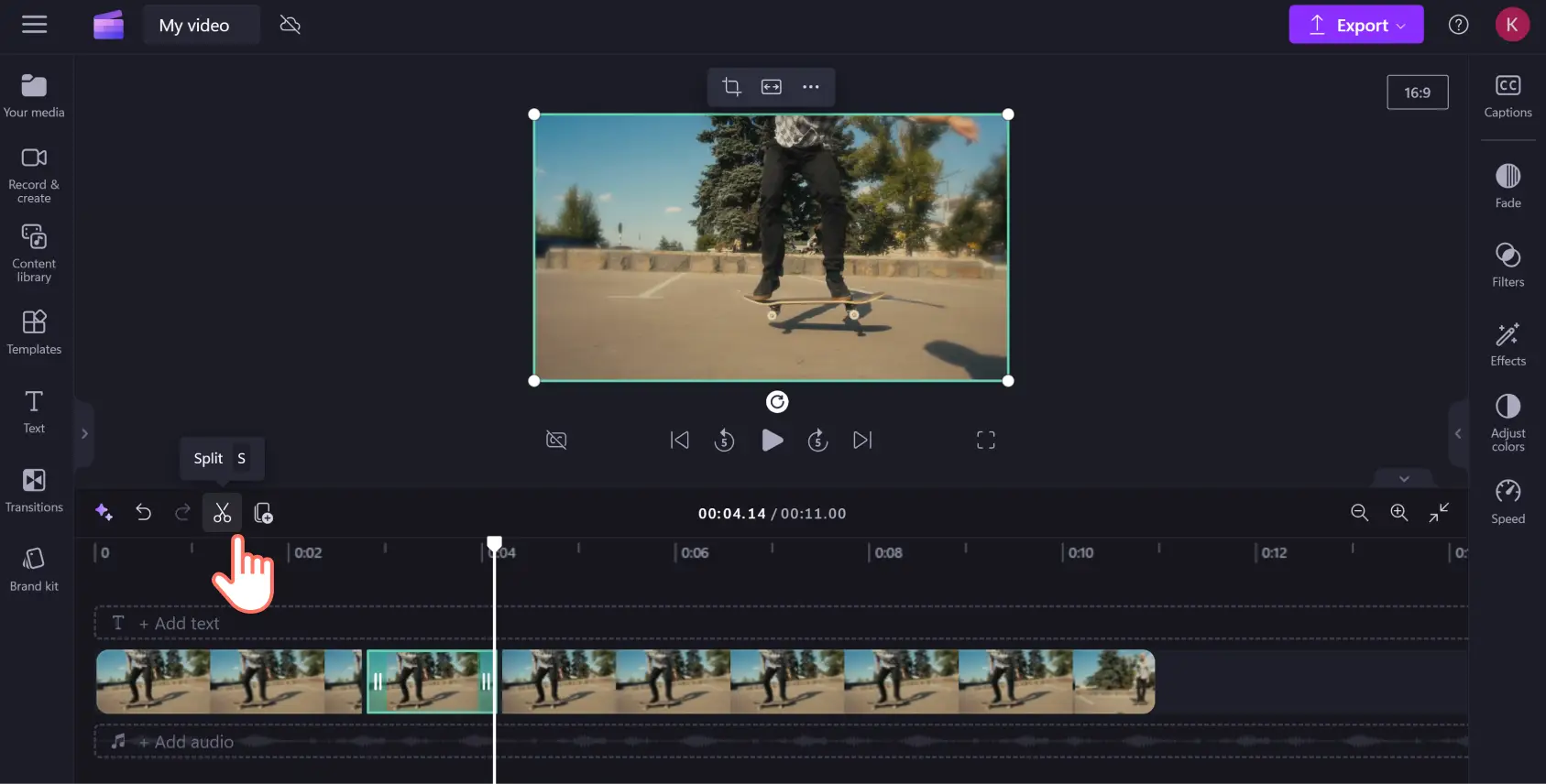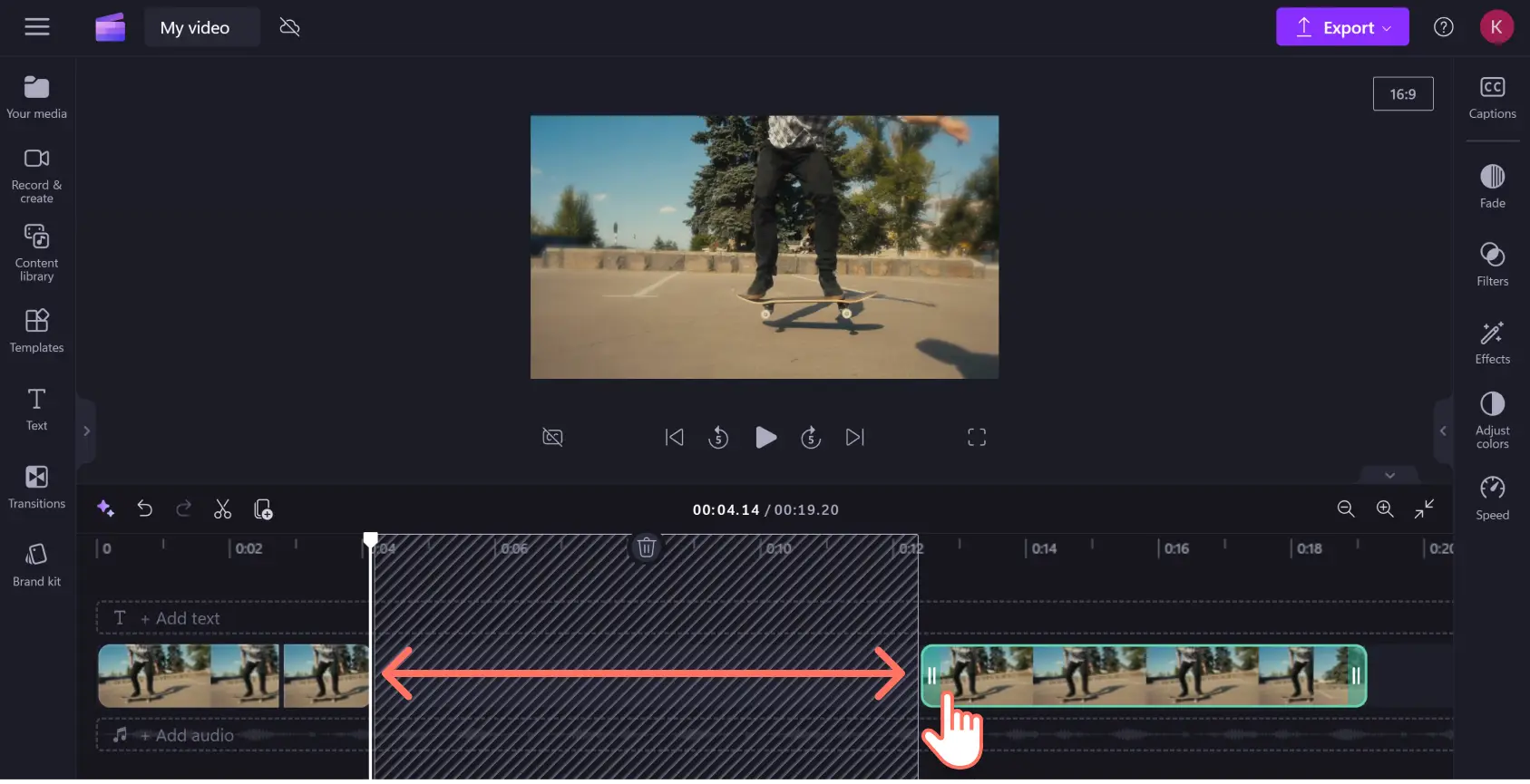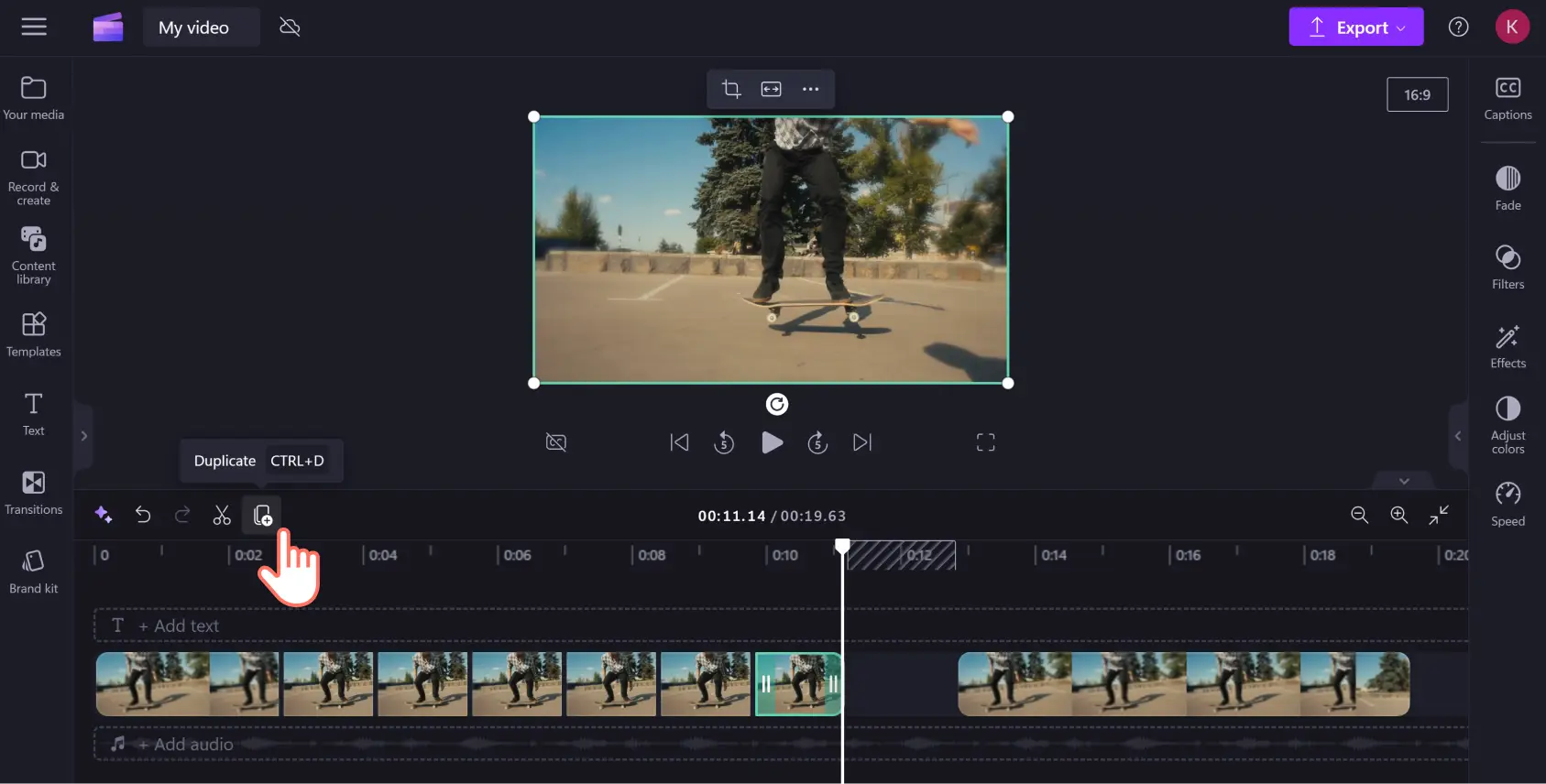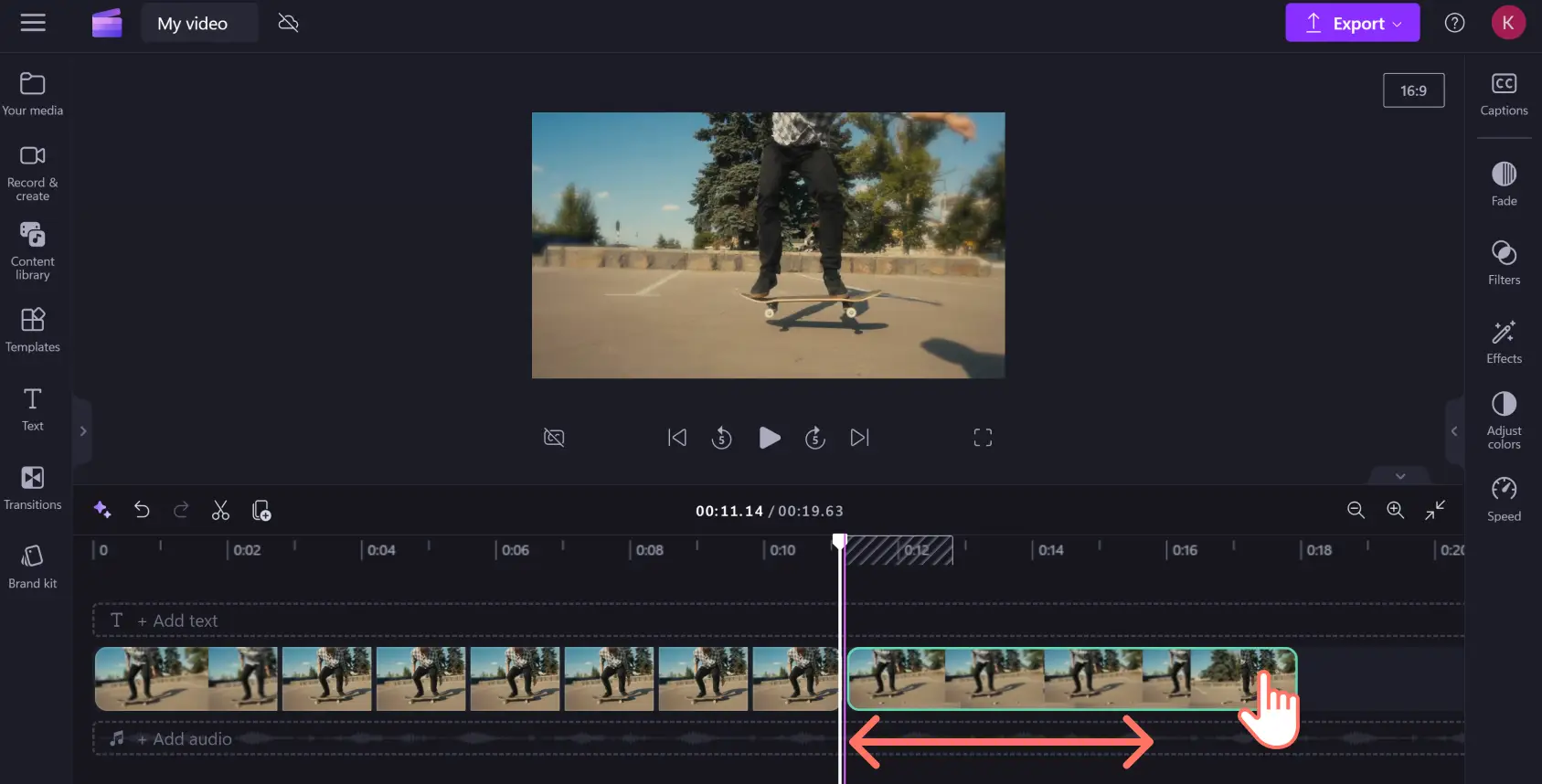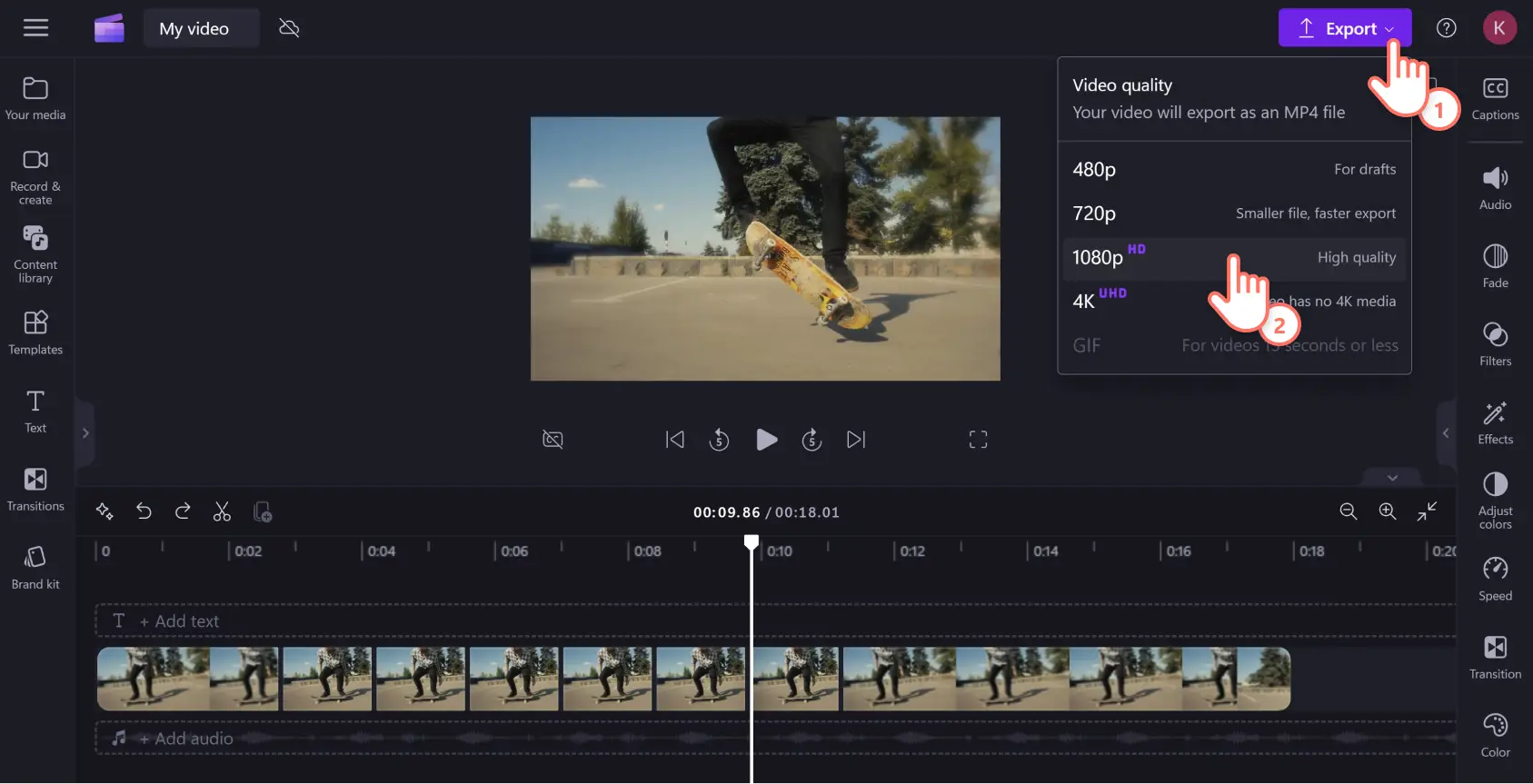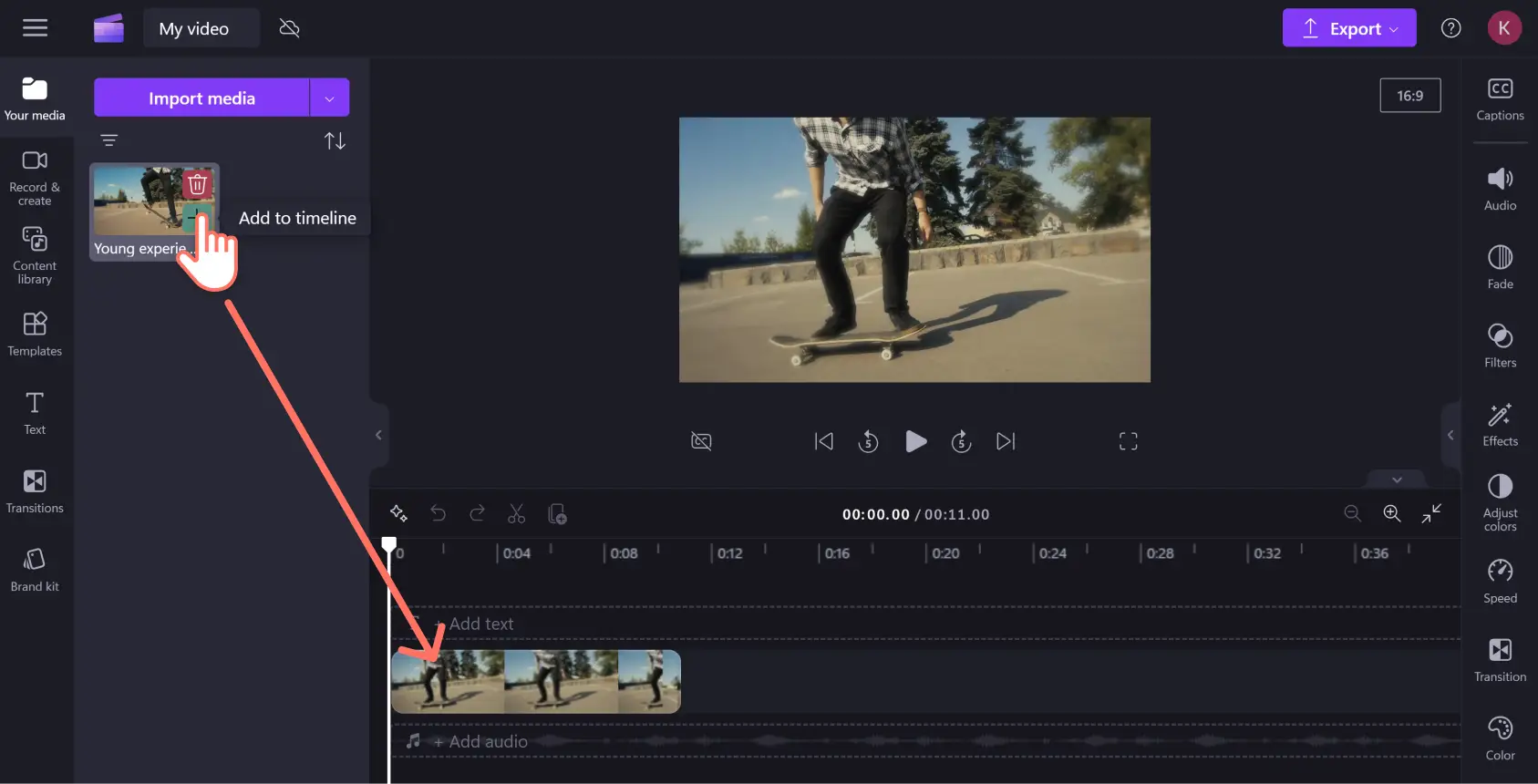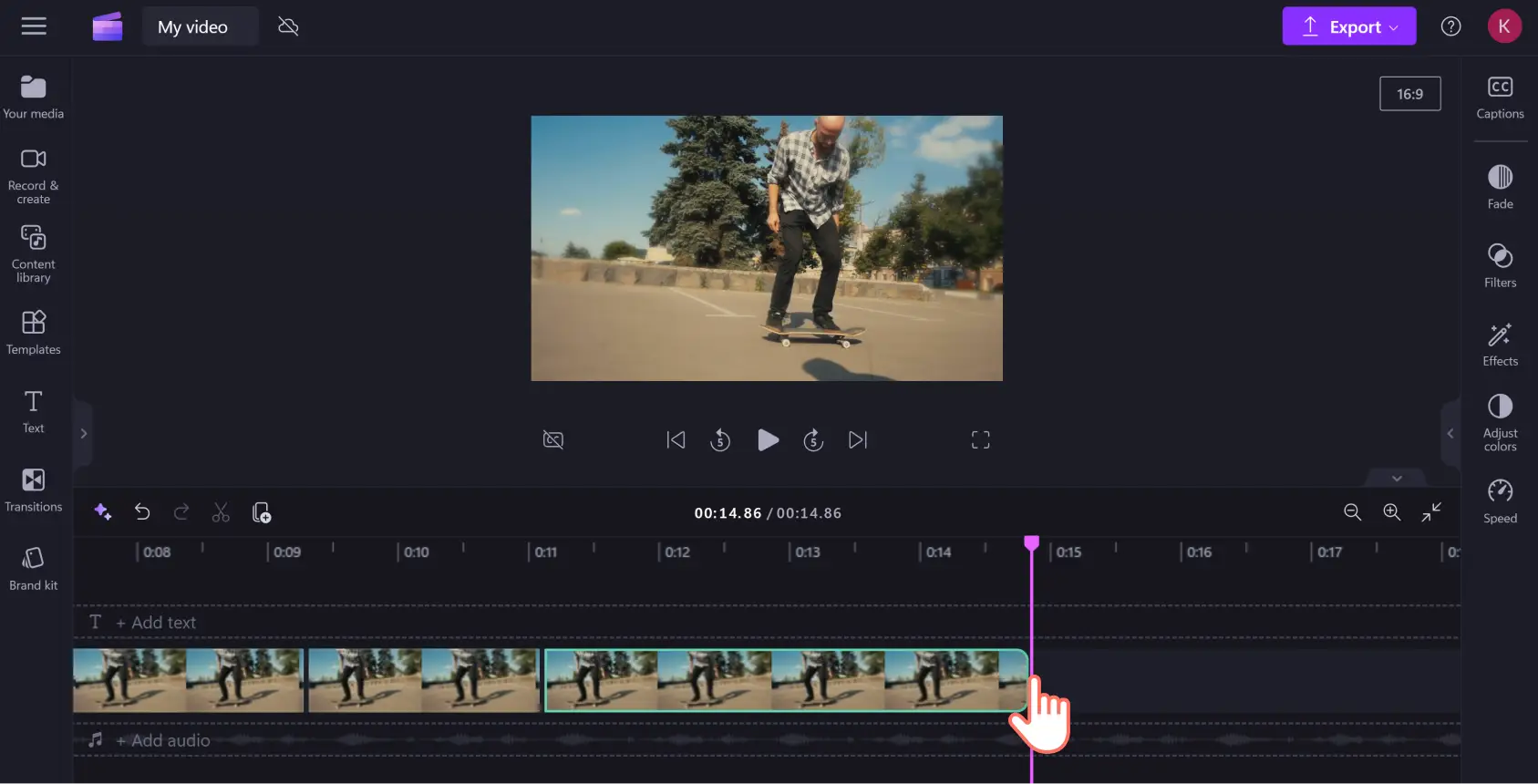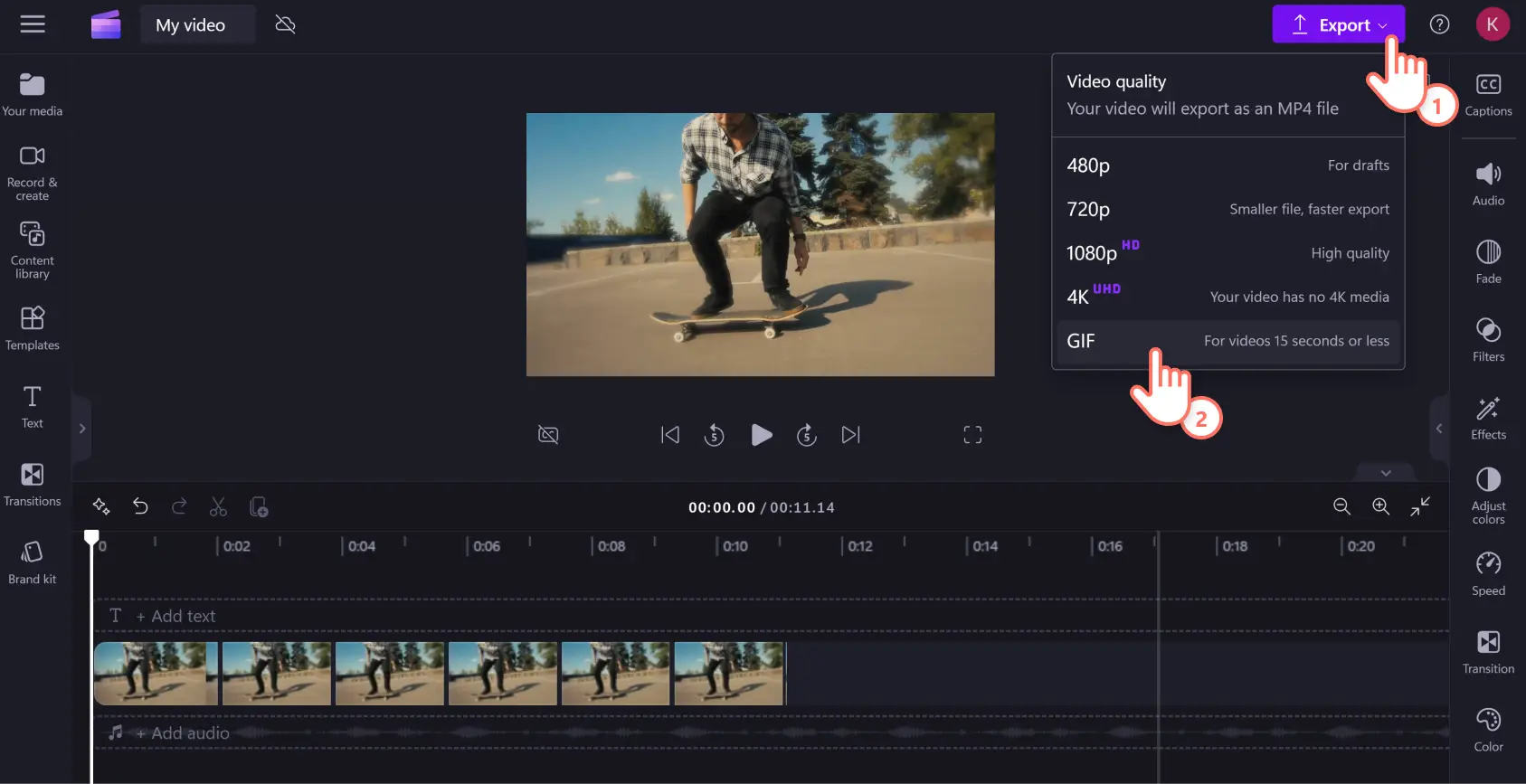"Назар аударыңыз! Бұл мақаладағы скриншоттар жеке тіркелгілерге арналған Clipchamp редакторынан алынған. Жұмыс және мектеп тіркелгілеріне арналған Clipchamp үшін де сондай қағидаттар қолданылады."
Кейбір маңызды сәттерді қайта-қайта ойнату керек. Спорт алаңында немесе бейне ойында күнді сақтап қалдыңыз ба, тұйық бейне түсіру арқылы аңызға айналған сәттерді мәңгілікке қалдырыңыз.
Clipchamp бейне тұйықталу құралы және GIF жасаушы - бұл веб-сайт бейнелеріне, мемдерге немесе GIF файлдарына тұйықтар жасау үшін қажет бейне қайталау құралы.Clipchamp тегін онлайн бейне тұйықталу құралы көмегімен небәрі 5 оңай қадаммен бүкіл клиптерден немесе шағын бөлімдерден желіде үздіксіз циклдік бейнелер жасаңыз.
MP4-ті Clipchamp-те қалай айналдыруға болады
1-қадам. Бейнелерді импорттаңыз немесе мазмұн кітапханасын пайдаланыңыз
Бейнеңізді медиа кітапханаңызға жүктеп салыңыз.Бейнелерді компьютерден, телефоннан немесе OneDrive жүйесінен жүктеп салу үшін мультимедиа импорттау түймесін басыңыз.
Роялтисіз қор медиасын пайдаланғыңыз келсе, құралдар тақтасындағы Clipchamp мазмұн кітапханасы қойыншасынан мыңдаған бейнелер мен GIF файлдарын табыңыз.Көрнекілер ашылмалы мәзірінен бейнелерді немесе GIPHY таңдаңыз.Жинақ бойынша жылжыңыз немесе қажетті клипті іздеу жолағына теріңіз.
Бейнематериалды медиа қойыншасынан өңдеу уақыт шкаласына сүйреп апарыңыз.
Тұйыққа кіріспес бұрын, бейнематериалды кескіңіз келуі мүмкін.Жасыл түспен бөлектелгендей етіп уақыт шкаласында клипті таңдаңыз, содан кейін бейнені кесу үшін қолмен басқару құралын солға немесе оңға сүйреңіз.Қалаған көріністі алғаннан кейін, сіз бейнені айналдыруды бастауға дайынсыз.
2-қадам.Бейнені таңдаңыз және клиптің көшірмесін жасаңыз
Clipchamp бағдарламасында бейнені тұйықтаудың екі жолы бар.Белгілі бір бейнеде нені бөлектегіңіз келетініне байланысты бүкіл клипті немесе шағын бөлімді қайталауға болады.
1-опция.Толық клипті тұйықтаңыз
Уақыт шкаласында жасыл түспен ерекшеленуі үшін, клипті басыңыз. Әрі қарай, бөлу құралының жанындағы уақыт шкаласының жоғарғы жағындағы көшірме түймесін басыңыз.
Клипті айналдыруды қалағаныңызша көшірме түймесін басыңыз.
Бейнеңіздің толық ұзындығын және оның тұйықталу ұзақтығын көру үшін өңдеу уақыт шкаласын кеңейтіңіз.
2-опция: клиптің бір бөлігін тұйықтаңыз
Клиптің белгілі бір бөлігін тұйықтау үшін уақыт шкаласында іздеушіні тұйық басталатын жерге сүйреңіз.
Көшірме түймешігінің сол жағында, тұйық басталатын жерде ашылмалы түймешікті басыңыз.
Содан кейін іздеушіні тұйықталу аяқталуын қалаған жерде бөлінген клиптің екінші бөлігіндегі оңға жылжытыңыз және ашылмалы түймешікті қайтадан басыңыз.
Әрі қарай, цикл үшін қайталанатын сегменттерді жасау үшін бос орын қажет. Клиптің соңғы бөлігін таңдап, оны оңға қарай сүйреңіз, осылайша уақыт шкаласында көп орын болады.
Енді сіз тұйық бейнені жасауға дайынсыз.Жасыл түспен бөлектелгендей етіп бөлген клипті таңдап, бейненің қанша рет қайталануын белгілеу үшін көшірме түймесін басыңыз.
Ілмектелген бөлімді аяқтағаннан кейін, бейнеде бос орындар болмауы үшін клиптің соңын уақыт шкаласында солға қарай сүйреңіз.Кез келген бос орынды тым қиын іздеу керек деп уайымдамаңыз, алшақтықты жою мүмкіндігі өңдеу уақыт шкаласында бос орындарды лезде анықтауға және жоюға көмектесу үшін кіріктірілген.
Тұйықталу аяқталды! Тұйық бейнеңізді барлық даңқымен көру үшін алдын ала қарау терезесінде ойнату түймесін басыңыз.
3-қадам.Бейнеңізді алдын ала көріп, сақтаңыз
Ойнату түймесін басу арқылы тұйық бейнені алдын ала қараңыз.Дайын болғанда, mp4 дайын тұйықты экспорттай аласыз.Экспорттау түймесін басып, өзіңіздің ажыратымдылықты таңдаңыз.mp4 файлы. Ең жоғары сапа үшін 1080p HD ұсынамыз. Бейнені компьютерге жүктеп алуға, оны OneDrive сияқты файлды ортақ пайдалану қызметіне сақтауға немесе тікелей әлеуметтік медиаға немесе YouTube-ке жүктеп салуға болады.
Қосымша көмек қажет пе? Біз сізге YouTube онлайн оқулығының бейнені қалай айналдыруға болатыны туралы әр қадамды көрсетеміз.
Тұйық бейнені GIF файлына түрлендіру
Тұйықталу бейнелері керемет GIF жасайды және сіз Clipchamp бейне өңдегішінің көмегімен бейнені GIF-ке онлайн түрлендіруге болады.
1-қадам. Бейнені импорттаңыз немесе мазмұн кітапханасын пайдаланыңыз
Егер сіз MP4 файлын бар клиптің GIF файлына түрлендіргіңіз келсе, оны медиа кітапханаңызға медиа актив ретінде импорттаңыз.Мультимедиа импорттау түймесін басып, файлды құрылғыдан немесе файлдық қызмет провайдерінен жүктеп салыңыз.
Оның орнына роялтисіз медианы пайдаланғыңыз келсе, құралдар тақтасындағы мазмұн кітапханасының қойыншасынан пайдалануға дайын мыңдаған бейнелер мен GIF файлдарын таба аласыз.Көрнекілер ашылмалы мәзірінен бейнелерді немесе GIPHY таңдаңыз, содан кейін жинақ бойынша жылжыңыз немесе іздеу жолағына теріңіз.
2-қадам.Бейнені 15 секундқа немесе одан аз уақытқа кесіңіз
GIF форматына түрлендіру үшін бейнеклиптер 15 секунд немесе одан аз болуы керек.Бейнеңіз ұзағырақ болса, оны бейне кесу құралын пайдаланып қырыңыз. Бейнеңіздің уақыт шкаласында жасыл түспен ерекшеленуі үшін оны басыңыз, содан кейін бейнеклиптің соңын таңдап, бейне ұзындығын қысқарту үшін жасыл тұтқаларды солға сүйреңіз.Көрнекі бейнеңіздің басынан бастап кескіңіз келсе, клиптің басында бірдей процесті орындауға болады.Егер сіз кез келген жолмен тым көп кессеңіз, бейнені қалпына келтіру үшін жасыл тұтқаларды артқа қарай сүйреңіз.
3-қадам.GIF ретінде алдын ала қарау және сақтау
Экспорттау алдында алдын ала қарау арқылы GIF сапасы мен қарқынын тексеріңіз.GIF бейнеңізді көру үшін ойнату түймесін басыңыз. GIF файлдарының дыбыссыз екенін есте сақтаңыз, сондықтан клиптегі кез келген дыбыс GIF пішімінде экспортталмайды.Екінші жағынан, сіз музыка және басқа әсерлерді қосу арқылы GIF-ті бейнеге айналдыра аласыз.GIF-ке риза болсаңыз, экспорттау түймесін басып, ашылмалы мәзірдің төменгі жағындағы GIF опциясын таңдаңыз.
Жиі қойылатын сұрақтар
Clipchamp көмегімен YouTube бейнесін айналдыра аламын ба?
Иә.Бірақ алдымен YouTube бейнесін жүктеп алу керек. Содан кейін толық бейнені немесе оның бөліктерін жоғарыдағыдай қадамдарды орындап, Clipchamp бағдарламасында айналдыра аласыз.
Clipchamp бейне циклінің су таңбасы бар ма?
Clipchamp әдепкі бойынша бейнелеріңізге су белгілерін қоспайды.Циклдерді су белгісінсіз 480p, 720p немесе 1080p форматында экспорттай аласыз.Қаласаңыз, Clipchamp тегін нұсқасында бейнеңізге су таңбасын қоса аласыз.
Clipchamp бағдарламасында ілгектелген бейнені қандай бейне сапасына сақтауға болады?
Clipchamp экспорттау кезінде бейне сапасының әртүрлі опцияларына ие.Clipchamp тегін нұсқасында қол жетімді үш ажыратымдылық бар: нобайлар үшін 480p, кішірек файлдар үшін 720p және барлық платформалар үшін HD жоғары сапалы бейнелер үшін 1080p.4K UHD сапасы үшін ақылы жазылушыға жаңарту қажет.
Енді сіз бейнелерді айналдыру жолын меңгерген болсаңыз, Clipchamp көмегімен әлеуметтік желіге дайын бейнелер жасаудың көптеген жолдары бар.Бейнелеріңізге GIF файлдарын немесе жапсырмаларды және анимациялық графиканы қосыңыз немесе бейнелерді бөлу жолын біліңіз.
Clipchamp-ты пайдаланып бастаңыз немесе Windows-қа арналған Microsoft Clipchamp бағдарламасын жүктеп алыңыз.